WooCommerce カートに追加ボタンを編集する方法
公開: 2022-10-18オンライン ビジネスを立ち上げたことがあるなら、WooCommerce を知っているはずです。 プラグインを使用すると、オンライン ショップの作成が大幅に簡単になります。 ただし、好みに合わせて編集するのは直感的ではありません。
このため、注文の主要コンポーネントの 1 つであるため、多くの人が WooCommerce のカートに追加ボタンを編集する方法を知りたがっています。
通常、通常の WooCommerce プラグインでカート ボタンを編集するには、多くのオプションをクリックする必要があります。 しかし、WooCommerce プラグイン ShopReady を使用すると、ウィジェット タブをクリックして、カートに追加ボタンを含む、ウェブサイトのすべての領域で必要な設定を選択するのと同じくらい簡単です。
今日は、例としてプラグイン ShopReady を使用して、WooCommerce での編集についてすべて説明します。 さっそく始めましょう。
目次
ShopReady を取得する方法
ShopReady は WooCommerce で[カートに追加] ボタンを実装および編集する最も簡単な方法です。 無料で、数回クリックするだけで、Web サイトのセクションを追加およびカスタマイズできます。 従来のショッピング カート機能に関して言えば、ShopReady には、市場で入手可能な最も幅広いオプションの 1 つがあります。
始める前に、Elementor と WooCommerce が正しく設定されていることを確認してください。 これで、ShopReady を WordPress 管理ダッシュボードに追加して開始できます。
まず、WordPress 管理ダッシュボードの [プラグイン] セクションに移動し、上部にある [新規追加] をクリックします。 検索バーで ShopReady を検索し、最初のオプションを選択します。 次に、Install Now & Active をクリックして、マシンに ShopReady を正常にセットアップします。 それはそれと同じくらい簡単です!
Woocommerce カートに追加ボタンを編集するには?
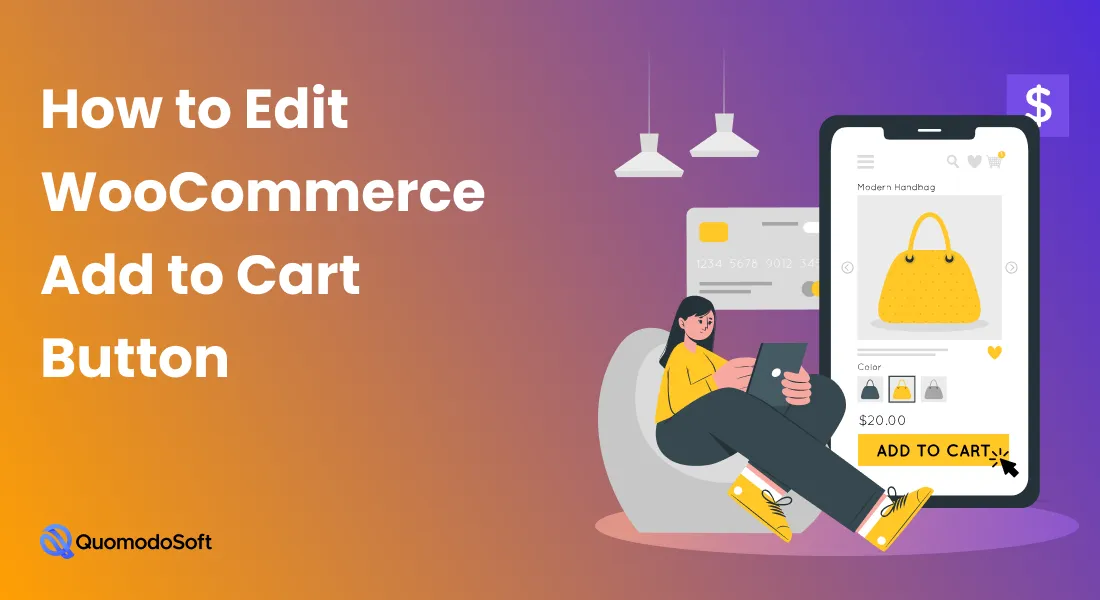
ShopReady を使用すると、WordPress と WooCommerce で [カートに追加] ボタンを簡単に設定およびカスタマイズできます。 完璧なオンライン ビジネスを作成するためのカート機能は他にもたくさんあります。 e コマース Web サイトに最適な [カートに追加] ボタンを設定しましょう。
フローティングカート機能を手動で有効にする
ShopReady で [カートに追加] ボタンを編集するには、最初にフローティング カート機能を有効にします。 そうするために -
- ShopReady の設定が完了したら、WordPress 管理ダッシュボードに移動し、ShopReady を選択します。
- [ダッシュボード] の下で、[ウィジェット] セクションを見つけてクリックします。
- Floating Cart を検索し、ダッシュボードから有効にします。
- Elementor 内で、Elements セクションに移動し、新しく有効になった Floating Cart を探します。 Web サイトにドラッグ アンド ドロップするだけで使用を開始できます。
あなたは終わった! ShopReady のフローティング カート オプションを有効にすると、カスタムの [カートに追加] ボタンを自由に設定できるようになりました。 ShopReady にはたくさんのカート機能が備わっているので、それらを試して、理想的なものになるまで編集を続けることができます。

ShopReady で Elementor を使用する
Elementor 自体は強力なプログラムであり、多数のウィジェット、テンプレート、アドオンを Web サイトにドラッグ アンド ドロップするだけです。 しかし、それには限界があります。 たくさんの機能がありますが、それらの特定の機能には必要なカスタマイズオプションが欠けていることがよくあります。 次に、カート ボタン変更プラグインを検索します。
ShopReady と Elementor を組み合わせると、そのギャップが埋められます。 ShopReady は、最も人気のあるウィジェットとテーマと心で作成されており、必要なカスタマイズオプションがすべて追加されています。
仲間の WordPress 作成者によって作成されているため、他の開発者がどのような問題に直面するかを知っていました。 私たちはブレインストーミングを行い、それらすべてを検討して、最終的にShopReadyに必要なすべてのものを装備しました.
これには、すべてのショップ、カート、チェックアウト、アーカイブ、サンキュー、またはアカウント ページ ビルダーのさまざまなオプションが含まれます。 すべてのページ ビルダーとテンプレートは、WordPress Web サイトへのトラフィックを増やす方法に合わせて特別に作成されました。
たとえば、サンキュー ページは顧客に感謝し、将来また来てもらうための優れた方法です。
プラグインの使用
ShopReady は、WooCommerce や Elementor などの人気のあるすべての WordPress プラグインと互換性があります。 ラグやその他の最適化エラーを回避するために、プラットフォーム間で適切に統合されるように作成されました。 CSS コード スニペットを簡単に追加でき、最適化の問題について心配する必要はありません。
全体として、ShopReady を他のプラグインと一緒に使用することによるパフォーマンス上の欠点はほとんどなく、ウェブサイトの速度を維持しながら自由に使用できます.
追加モジュールのサポートと機能
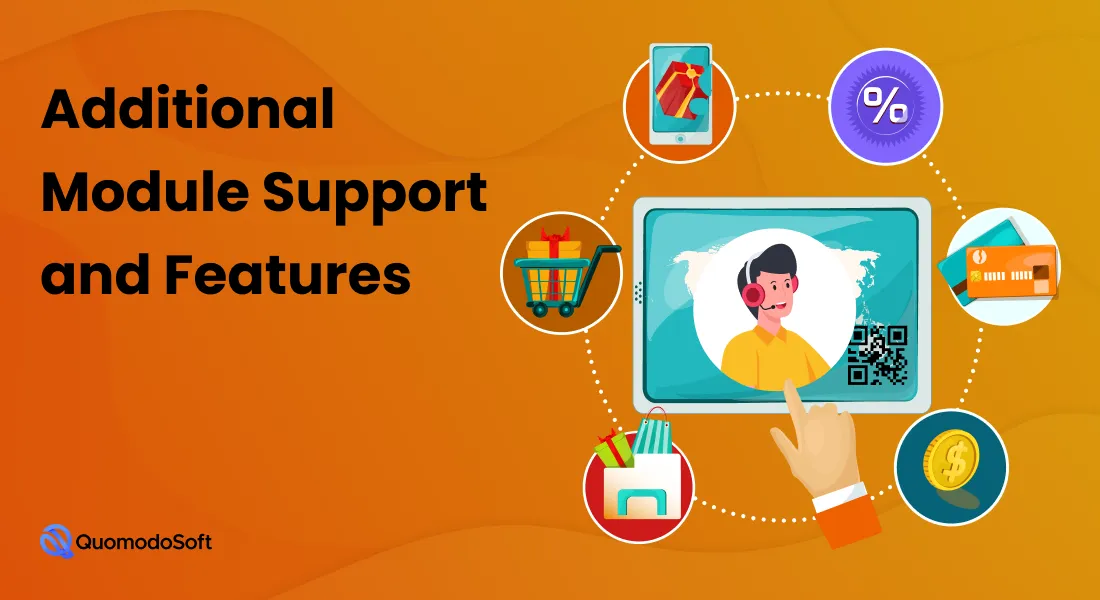
幅広いモジュールと機能のサポートは、ShopReady の主な魅力の 1 つです。 最新のWordPress Webサイトに必要な多数のウィジェットとプラグインをサポートしています. これにより、ShopReady は e ショップ向けの最高のwoocommerce カートソリューションにもなります。
たとえば、クイック ビューとクイック チェックアウト メニューを使用すると、顧客はメインの Web ページを離れることなく、製品をすばやく確認して購入することができます。
いくつかのコミュニティ レビューや仲間の開発者や顧客からの話から、1 つのページからすべてを簡単に実行できると、顧客やユーザーがより満足していることがわかってきました。 Web ページを変更するのは煩わしいので、ShopReady の要素はそれを考慮して設計されています。
この機能は、フローティング カート機能でよりよく表現されます。この機能では、購入カート全体を同じ Web ページに表示でき、顧客は可能な限り簡単な方法でチェックアウトできます。
ShopReady を使用する理由 WooCommerce カートに追加ボタンを編集する
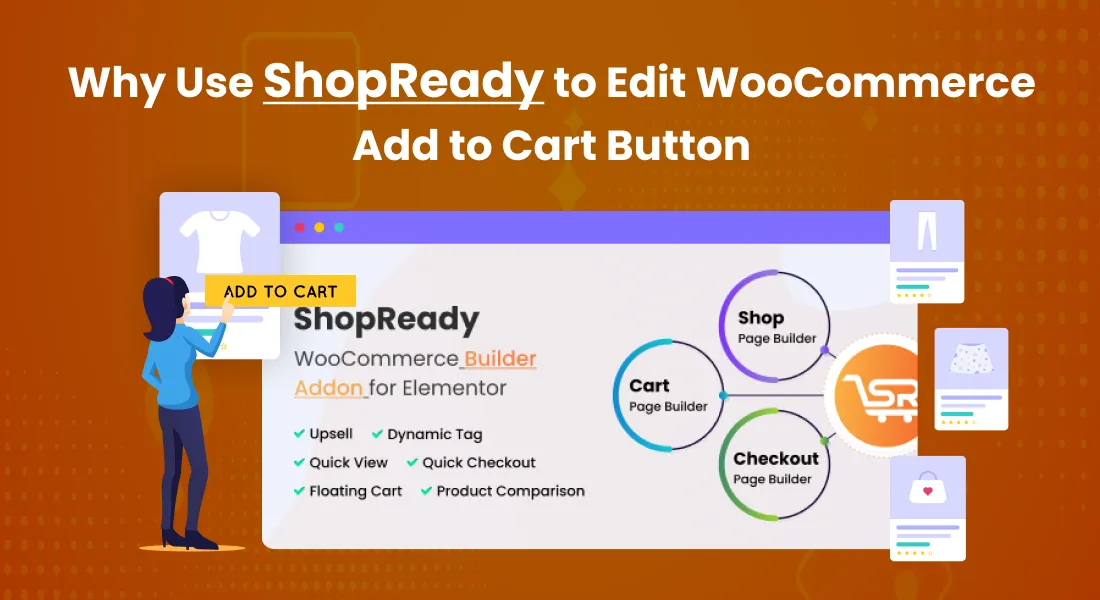
最初に、まさにこの問題を解決するために ShopReady を作成しました。 Elementor 自体が非常に強力であるにも関わらず、オンライン ビジネス Web サイトを微調整するための十分なカスタマイズ機能が不足していることに不満を感じていました。
Floating Cart 機能により、この問題をうまく解決しました。Floating Cart Element は Elementor から実行でき、何十ものカスタマイズオプションをサポートして、心ゆくまで微調整を続けることができます。
Google やオンライン フォーラムでカートに追加するボタンのコードを探して、ウェブサイトを遅延させる必要はありません。 むしろ、ShopReady と Elementor および WooCommerce を介して適切な統合と最適化を行うだけで簡単に作成できます。
結論
最初にWooCommerce のカートに追加ボタンを編集する方法に圧倒された場合は、今すぐ正しい軌道に乗っているはずです. WooCommerce と Elementor のカスタマイズ オプションは多少制限されています。 しかし、ShopReady を使用すると、ギャップを適切に埋めて、選択した理想的な Web サイトを作成できます。
最後のヒントとして、気に入った場合は ShopReady で Pro に移行することをお勧めします。 ShopReady Pro には、さらに多くのカスタマイズ性と互換性オプションが装備されており、市場で究極のオンライン ショップを作成できます。
あなたのウェブサイトがランキングの上位に表示されることを願っています。 乾杯!
Astra Pro vs Elementor Pro –直接比較
